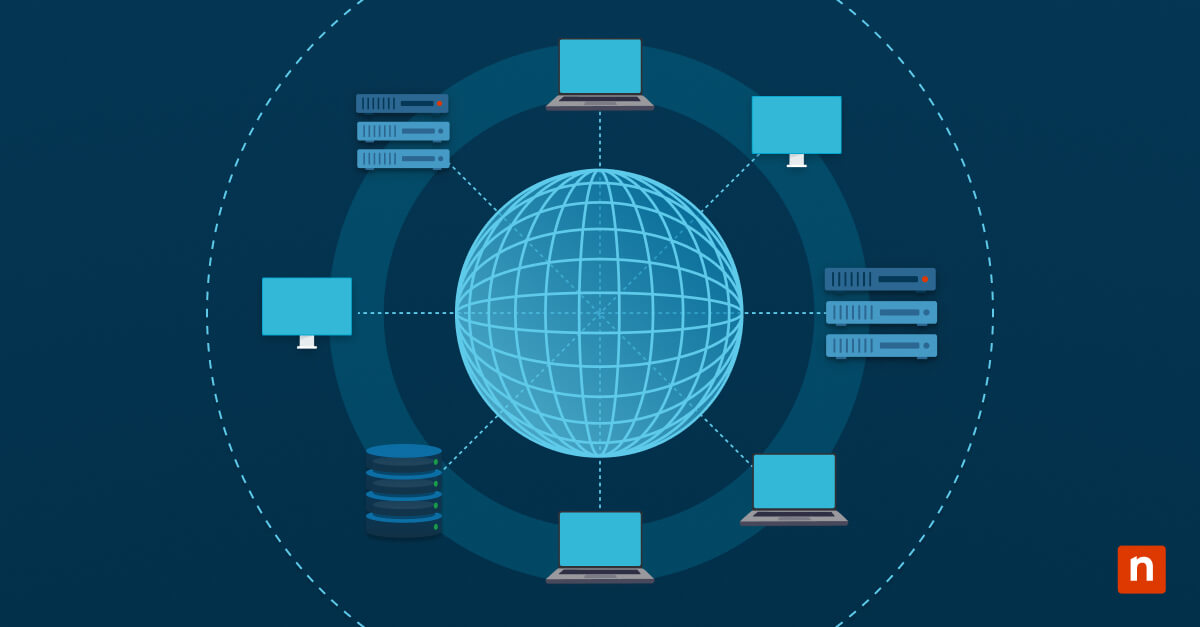In questo articolo scoprirai come abilitare WinRM su Windows 10 o 11. La gestione dei sistemi Windows da remoto consente agli amministratori IT di risparmiare innumerevoli ore di visite e interventi manuali. Quando hai bisogno di eseguire comandi, script o raccogliere informazioni di sistema da più macchine, Windows Remote Management (WinRM) diventa un kit di strumenti essenziale.
Che cos’è WinRM?
Windows Remote Management è l’implementazione di Microsoft del protocollo WS-Management. Questo protocollo stabilisce un modo standardizzato per i sistemi operativi di accedere e scambiare informazioni di gestione tra dispositivi con diverse configurazioni hardware e software. WinRM funge da base per il remoting di PowerShell, consentendo agli amministratori di eseguire comandi PowerShell su computer remoti senza richiedere un accesso fisico diretto.
Il protocollo opera con HTTP o HTTPS e utilizza il Simple Object Access Protocol (SOAP) per trasmettere informazioni tra i sistemi. WinRM sfrutta la porta 5985 per il traffico HTTP e la porta 5986 per le connessioni HTTPS, creando un canale sicuro per l’esecuzione di comandi, il recupero di informazioni e la gestione delle configurazioni di sistema in remoto.
Vantaggi per gli amministratori IT
Le sessioni remote di PowerShell tramite WinRM consentono potenti funzionalità di scripting che automatizzano le attività ripetitive su centinaia o migliaia di endpoint. I professionisti IT in questo modo possono raccogliere informazioni dettagliate sul sistema, modificare le configurazioni, installare o rimuovere software e riavviare i servizi senza lasciare la propria scrivania.
Inoltre, WinRM offre una maggiore sicurezza grazie a vari metodi di autenticazione e opzioni di crittografia, consentendo agli amministratori di mantenere controlli di sicurezza rigorosi pur beneficiando delle funzionalità di gestione remota.
Riduci i casi di ritardi e le sessioni ripetute durante l’assistenza da remoto.
👉 Scopri le funzionalità avanzate di supporto di NinjaOne Remote®
Come prepararsi all’implementazione di WinRM
Prima di abilitare WinRM sui sistemi Windows, verifica i prerequisiti e configura correttamente l’ambiente. Questo ti farà risparmiare tempo per la risoluzione dei problemi in seguito.
Ottieni le autorizzazioni di sistema necessarie
L’implementazione di WinRM richiede un accesso amministrativo appropriato per apportare modifiche a livello di sistema. Devi disporre dei privilegi di amministratore locale su ciascun computer di destinazione in cui intendi attivare la gestione remota di Windows. Per gli ambienti di dominio, valuta la possibilità di utilizzare le credenziali dell’amministratore di dominio per mantenere una configurazione coerente su più sistemi.
Oltre alle autorizzazioni locali, verifica che l’account utente abbia i diritti necessari per modificare i servizi Windows, configurare le regole di Windows Firewall e apportare modifiche al registro. In ambienti enterprise, potresti avere bisogno di coordinarti con i team di sicurezza per elevare temporaneamente le autorizzazioni o creare un account di servizio dedicato con i diritti specifici necessari per la configurazione di WinRM.
Controlla l’elenco di controllo della configurazione di rete
La configurazione della rete svolge un ruolo fondamentale per il successo dell’implementazione di WinRM. Prima di abilitare il servizio, verifica che l’ambiente di rete sia in grado di supportare i canali di comunicazione richiesti. Controlla la tua attuale configurazione di rete tenendo conto di questi elementi chiave:
- Verifica che le porte TCP 5985 (HTTP) e 5986 (HTTPS) siano aperte tra le stazioni di gestione e i computer di destinazione.
- Verifica che il firewall di Windows o un software di sicurezza di terze parti non blocchi il traffico di WinRM.
- Assicurati che la risoluzione DNS funzioni correttamente tra i sistemi che comunicheranno tramite WinRM.
- Verifica che i dispositivi di rete, come router e firewall, consentano il traffico WinRM sulle porte richieste.
- Per gli ambienti di dominio, verifica che i Criteri di gruppo non limitino la configurazione di WinRM.
Processo di attivazione di WinRM passo per passo
L’attivazione di WinRM sui sistemi Windows 10 e 11 può essere effettuata in diversi modi, a seconda dei requisiti dell’ambiente e delle preferenze amministrative. Dovrai attivare il servizio WinRM, configurare gli ascoltatori appropriati e impostare tutte le regole del firewall necessarie.
Metodi di abilitazione a riga di comando
La riga di comando offre il metodo più diretto e utilizzabile attraverso script per abilitare WinRM sui sistemi Windows. Questo approccio funziona bene sia per i singoli computer che per gli scenari di distribuzione in batch in cui hai bisogno di configurare più sistemi contemporaneamente.
Apri un prompt dei comandi elevato per accedere al comando WinRM quickconfig. In questo modo automatizzerai la maggior parte del processo di configurazione.
Procedi come segue:
- Clicca con il tasto destro del mouse sul menu Start e seleziona “Prompt dei comandi (esegui come amministratore)” o “Windows PowerShell (esegui come amministratore)”.
- Digita winrm quickconfig e premi Invio.
- Quando ti viene richiesto di apportare modifiche, digita “Y” e premi Invio.
- Attendi il completamento della configurazione e verifica il messaggio di successo.
- Verifica la connessione digitando winrm identify -r:http://localhost:5985 e premendo Invio.
Comandi di configurazione PowerShell
PowerShell offre potenti opzioni per configurare WinRM con un controllo più granulare rispetto al comando quickconfig di base. L’uso dei comandi PowerShell consente agli amministratori di personalizzare i metodi di autenticazione, i requisiti di crittografia e altre impostazioni avanzate.
Per configurare WinRM utilizzando PowerShell, completa le seguenti operazioni:
- Avvia PowerShell con privilegi amministrativi cliccando con il pulsante destro del mouse sul menu Start e selezionando “Windows PowerShell (esegui come amministratore)”.
- Esegui Enable-PSRemoting -Force per configurare WinRM con le impostazioni predefinite.
- EseguiSet-Item WSMan:\localhost\Client\TrustedHosts -Value ‘*’ -Force per consentire le connessioni a qualsiasi host.
- Verifica la configurazione eseguendo Test-WSMan -ComputerName localhost.
- Per una maggiore sicurezza, esegui Set-WSManQuickConfig -UseSSL per configurare gli ascoltatori HTTPS.
Proteggere le tue connessioni WinRM
Se da un lato WinRM consente potenti funzionalità di gestione remota, dall’altro crea potenziali vulnerabilità di sicurezza se configurato in modo improprio. L’implementazione di misure di sicurezza adeguate protegge i canali di gestione da accessi non autorizzati.
Opzioni di autenticazione
WinRM supporta diversi meccanismi di autenticazione che determinano il modo in cui i client dimostrano la loro identità quando si connettono ai sistemi remoti. La scelta del metodo di autenticazione appropriato dipende dai requisiti di sicurezza e dall’ambiente di rete. Per impostazione predefinita, WinRM utilizza l’autenticazione Kerberos negli ambienti di dominio e NTLM per gli scenari di gruppo di lavoro.
Per gli ambienti che richiedono una maggiore sicurezza, l’autenticazione basata su certificati offre una maggiore protezione contro il furto di credenziali e gli attacchi man-in-the-middle. L’implementazione dell’autenticazione dei certificati richiede la distribuzione di un’infrastruttura a chiave pubblica (PKI) e la configurazione di modelli di certificati appropriati. L’autenticazione di base trasmette le credenziali in un formato codificato che non è sicuro senza una protezione aggiuntiva del livello di trasporto, come HTTPS.
Best practice di crittografia
La crittografia del traffico WinRM protegge i dati sensibili di gestione e impedisce l’intercettazione non autorizzata di comandi e risposte. Quando stai configurando l’ambiente WinRM, tieni conto di queste raccomandazioni in materia di crittografia:
- Configura gli ascoltatori HTTPS anziché HTTP, quando possibile, utilizzando winrm quickconfig -transport:https.
- Genera e installa certificati SSL adeguati su tutti i sistemi gestiti.
- Verifica i periodi di validità dei certificati e implementa le procedure di rotazione dei certificati.
- Configura WinRM per richiedere la crittografia di tutto il traffico di messaggi.
- Implementa TLS 1.2 o superiore e disabilita i protocolli più vecchi e vulnerabili.
Quando stai configurando gli ascoltatori HTTPS, devi specificare il thumbprint del certificato da utilizzare per proteggere le connessioni. I certificati autofirmati funzionano per i test, ma non sono consigliati per gli ambienti di produzione. Invece, distribuisci i certificati di un’autorità di certificazione di livello enterprise o di un fornitore di terze parti fidato.
Connettiti in pochi secondi per supportare l’installazione e il deployment del software essenziale.
Risoluzione dei problemi comuni di WinRM
Anche con un’attenta pianificazione e implementazione, le connessioni WinRM talvolta falliscono a causa di problemi di configurazione, problemi di rete o restrizioni di sicurezza. La comprensione dei problemi più comuni e delle relative soluzioni ti aiuterà a ripristinare rapidamente le funzionalità di gestione remota di Windows in caso di problemi.
Soluzioni per i problemi di connessione
Quando le connessioni WinRM non funzionano, un troubleshooting sistematico aiuta a identificare le cause e a risolvere la situazione. Le interruzioni di connessione sono in genere dovute a problemi di configurazione del servizio, a problemi di connettività di rete o a errori di autenticazione. Inizia il troubleshooting verificando che il servizio WinRM sia in esecuzione sia sul computer locale che su quello remoto utilizzando Get-Service WinRM in PowerShell.
I problemi di connettività di rete si manifestano spesso come errori di timeout o messaggi di “computer non raggiungibile”. Verifica la connettività di base della rete usando il comando ping e poi verifica la disponibilità di una porta specifica con Test-NetConnection. Se la connettività di base funziona ma WinRM no, controlla le configurazioni del firewall su entrambi i lati e su qualsiasi dispositivo di rete tra i sistemi.
Verifica dell’accessibilità remota
La verifica della connettività di WinRM consente di confermare il corretto funzionamento della configurazione e di identificare i potenziali problemi prima che abbiano un impatto sui sistemi di produzione. Windows fornisce diversi strumenti integrati per testare le connessioni WinRM e diagnosticare i problemi che si verificano.
- Il cmdlet Test-WSMan è il modo più semplice per verificare le funzionalità di base di WinRM.
- L’esecuzione di Test-WSMan -ComputerName [targetcomputer] produce un tentativo di connessione al sistema specificato per recuperare le informazioni sul servizio WinRM.
- Una risposta positiva indica che WinRM è configurato e accessibile correttamente.
- Per test più dettagliati, utilizza il cmdlet Enter-PSSession per stabilire una sessione interattiva di PowerShell.
- Il comando Enter-PSSession -ComputerName [targetcomputer] dovrebbe dare luogo a un prompt remoto se configurato correttamente.
Controllo remoto senza problemi
Con la gestione remota di Windows di NinjaOne, i tecnici possono risolvere i problemi in pochi secondi invece che in alcune sessioni.
✅ Accesso remoto con un solo clic
✅ Connessioni sicure e crittografate
✅ Integrazione perfetta con TeamViewer, Splashtop o ScreenConnect
Inizia oggi la tua prova gratuita e semplifica la gestione di ogni endpoint Windows.